Як влаштований штекер
Комбінований штекер оснащений чотирма контактами. Кожен відповідає за окремий канал. Перший відповідає за мікрофон, другий – загального, третій – за правий звуковий канал, а четвертий — за лівий. Найчастіше така технологія використовується в телефонах. Для її використання на комп’ютері необхідний спеціальний роз’єм.

Перегляд DVD диска на комп’ютері, ноутбуці і
Двополюсні штекера з двома колами по коннектору штекера відносяться до монофонічним пристроїв або мікрофона.

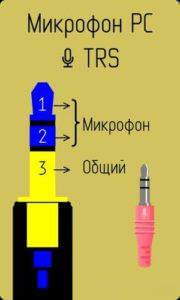
Всі види штекерів можна змінювати за допомогою перехідників, при цьому при наявності якісного перехідника якість сигналу не втрачається.

Як підключити навушники з мікрофоном до задньої панелі комп’ютера
На материнській платі існує панель для підключення навушників і мікрофону. Вона складається з трьох виходів (це мінімум, виходів може бути набагато більше). Один з них зеленого кольору відповідає за навушники, рожевого через мікрофонний вхід, а синього – за будь-який підключається звуковий пристрій, з якого буде відбуватися запис.
Якщо гарнітура має на виході один штекер, то краще всього придбати спеціальний перехідник, який розділить канали. В цьому випадку можна буде підключити навушники в зелений вхід, а мікрофон в рожевий. Драйверів при цьому не вимагається.

Другий спосіб передбачає придбання додаткової зовнішньої звукової карти. Вона допоможе поліпшити звукові якості при прослуховуванні і займе зовсім небагато місця – одна флешка. У неї можна підключити свою аудіогарнітуру. У цьому випадку буде потрібно встановити драйвера, які йдуть в комплекті.

Спосіб нічим не відрізняється від підключення до ноутбука – ті ж два входи розділені за кольорами.







